AUX TOYOTA PROACE 2023 Manual de utilização (in Portuguese)
[x] Cancel search | Manufacturer: TOYOTA, Model Year: 2023, Model line: PROACE, Model: TOYOTA PROACE 2023Pages: 360, PDF Size: 70.4 MB
Page 192 of 360
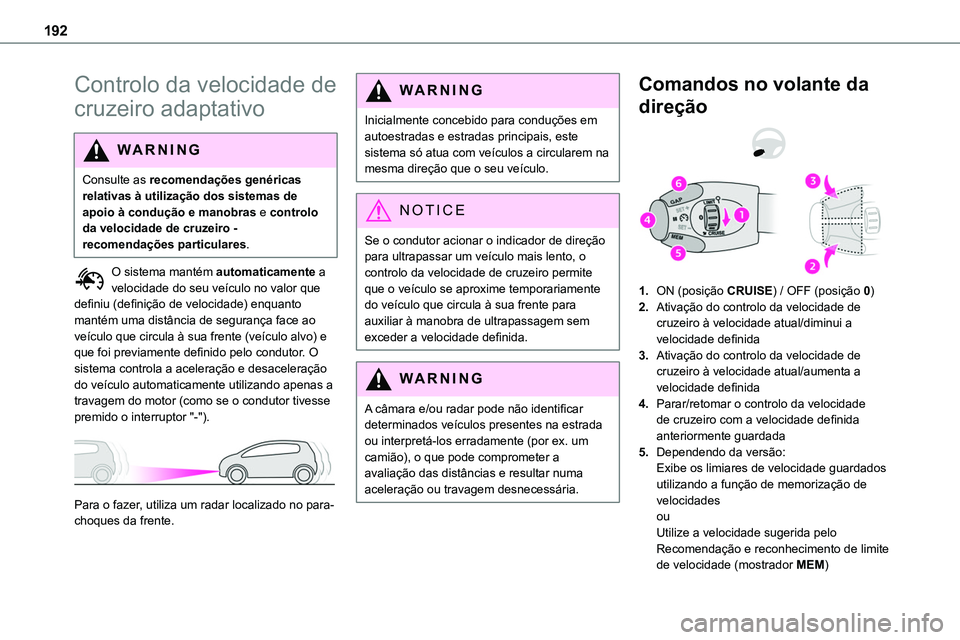
192
Controlo da velocidade de
cruzeiro adaptativo
WARNI NG
Consulte as recomendações genéricas relativas à utilização dos sistemas de apoio à condução e manobras e controlo
da velocidade de cruzeiro - recomendações particulares.
O sistema mantém automaticamente a velocidade do seu veículo no valor que definiu (definição de velocidade) enquanto mantém uma distância de segurança face ao veículo que circula à sua frente (veículo alvo) e que foi previamente definido pelo condutor. O sistema controla a aceleração e desaceleração do veículo automaticamente utilizando apenas a travagem do motor (como se o condutor tivesse premido o interruptor "-").
Para o fazer, utiliza um radar localizado no para-choques da frente.
WARNI NG
Inicialmente concebido para conduções em autoestradas e estradas principais, este sistema só atua com veículos a circularem na mesma direção que o seu veículo.
NOTIC E
Se o condutor acionar o indicador de direção para ultrapassar um veículo mais lento, o controlo da velocidade de cruzeiro permite que o veículo se aproxime temporariamente do veículo que circula à sua frente para auxiliar à manobra de ultrapassagem sem exceder a velocidade definida.
WARNI NG
A câmara e/ou radar pode não identificar determinados veículos presentes na estrada ou interpretá-los erradamente (por ex. um camião), o que pode comprometer a avaliação das distâncias e resultar numa aceleração ou travagem desnecessária.
Comandos no volante da
direção
1.ON (posição CRUISE) / OFF (posição 0)
2.Ativação do controlo da velocidade de cruzeiro à velocidade atual/diminui a velocidade definida
3.Ativação do controlo da velocidade de cruzeiro à velocidade atual/aumenta a velocidade definida
4.Parar/retomar o controlo da velocidade de cruzeiro com a velocidade definida
anteriormente guardada
5.Dependendo da versão:Exibe os limiares de velocidade guardados utilizando a função de memorização de velocidadesouUtilize a velocidade sugerida pelo Recomendação e reconhecimento de limite de velocidade (mostrador MEM)
Page 196 of 360

196
WARNI NG
Se a diferença entre a velocidade definida e a velocidade do veículo que circula à sua frente for demasiado grande, não é possível ajustar a velocidade: o controlo da velocidade de cruzeiro é automaticamente desativado.
Avaria
Em caso de mau funcionamento com o controlo da velocidade de cruzeiro adaptativo, será alertado por um sinal sonoro e pela exibição da mensagem "Falha nas funções de apoio à condução".Mande verificar num concessionário Toyota autorizado, reparador Toyota autorizado ou em qualquer reparador da sua confiança.
Active Safety Brake com
Alerta de risco de colisão
e Assistência inteligente à
travagem de emergência
WARNI NG
Consulte as recomendações genéricas relativas à utilização dos sistemas de apoio à condução e manobras.
Este sistema:– avisa o condutor que o seu veículo está em risco de colisão com o veículo à sua frente– e reduz a velocidade do veículo para evitar uma colisão ou limitar a sua gravidade.Este sistema é composto por 3 funções:– Alerta de risco de colisão,– Assistência inteligente à travagem de emergência (iEBA).– Active Safety Brake (travagem de emergência automática).
O veículo tem uma câmara localizada na parte superior do para-brisas e, dependendo da versão, um radar localizado no para-choques da frente.
W ARNI NG
Este sistema não substitui a vigilância por parte do condutor.Este sistema foi concebido para auxiliar o condutor e melhorar a segurança na estrada.É da responsabilidade do condutor monitorizar continuamente as condições de trânsito de acordo com as regras de condução aplicáveis.
Page 263 of 360
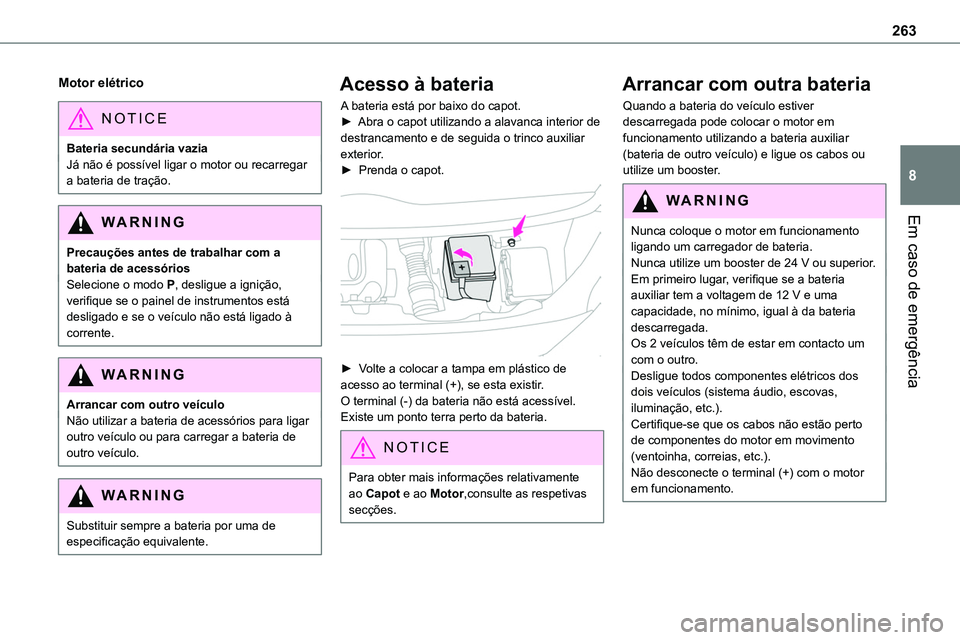
263
Em caso de emergência
8
Motor elétrico
NOTIC E
Bateria secundária vaziaJá não é possível ligar o motor ou recarregar a bateria de tração.
WARNI NG
Precauções antes de trabalhar com a bateria de acessóriosSelecione o modo P, desligue a ignição, verifique se o painel de instrumentos está desligado e se o veículo não está ligado à corrente.
WARNI NG
Arrancar com outro veículoNão utilizar a bateria de acessórios para ligar outro veículo ou para carregar a bateria de outro veículo.
WARNI NG
Substituir sempre a bateria por uma de especificação equivalente.
Acesso à bateria
A bateria está por baixo do capot.► Abra o capot utilizando a alavanca interior de destrancamento e de seguida o trinco auxiliar exterior.► Prenda o capot.
► Volte a colocar a tampa em plástico de acesso ao terminal (+), se esta existir.O terminal (-) da bateria não está acessível.Existe um ponto terra perto da bateria.
NOTIC E
Para obter mais informações relativamente ao Capot e ao Motor,consulte as respetivas secções.
Arrancar com outra bateria
Quando a bateria do veículo estiver descarregada pode colocar o motor em funcionamento utilizando a bateria auxiliar (bateria de outro veículo) e ligue os cabos ou utilize um booster.
WARNI NG
Nunca coloque o motor em funcionamento ligando um carregador de bateria.Nunca utilize um booster de 24 V ou superior.Em primeiro lugar, verifique se a bateria auxiliar tem a voltagem de 12 V e uma capacidade, no mínimo, igual à da bateria descarregada.Os 2 veículos têm de estar em contacto um com o outro.Desligue todos componentes elétricos dos dois veículos (sistema áudio, escovas, iluminação, etc.).Certifique-se que os cabos não estão perto de componentes do motor em movimento (ventoinha, correias, etc.).Não desconecte o terminal (+) com o motor em funcionamento.
Page 264 of 360
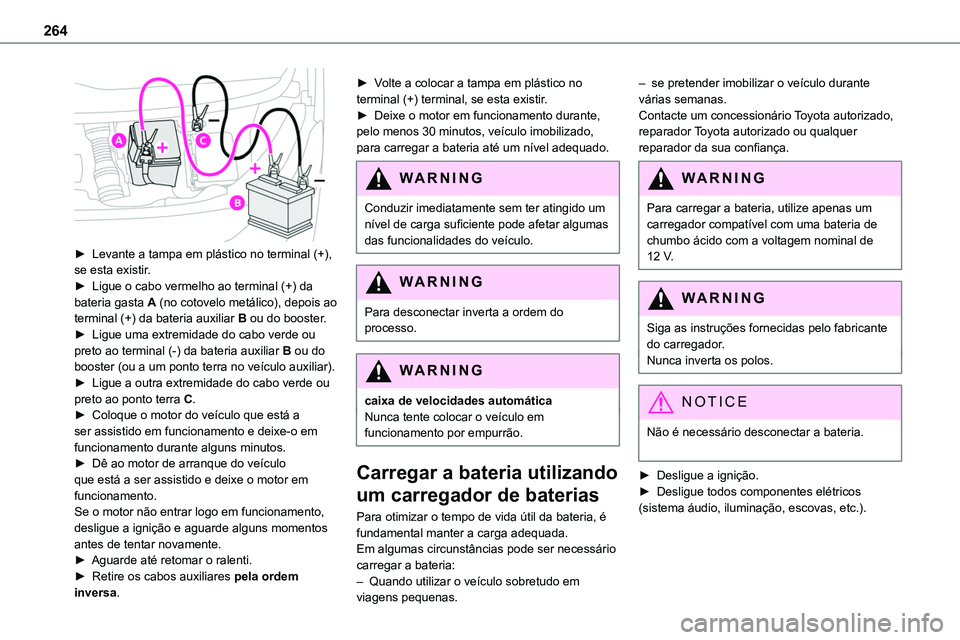
264
► Levante a tampa em plástico no terminal (+), se esta existir.► Ligue o cabo vermelho ao terminal (+) da bateria gasta A (no cotovelo metálico), depois ao terminal (+) da bateria auxiliar B ou do booster.► Ligue uma extremidade do cabo verde ou preto ao terminal (-) da bateria auxiliar B ou do booster (ou a um ponto terra no veículo auxiliar).► Ligue a outra extremidade do cabo verde ou preto ao ponto terra C.► Coloque o motor do veículo que está a
ser assistido em funcionamento e deixe-o em funcionamento durante alguns minutos.► Dê ao motor de arranque do veículo que está a ser assistido e deixe o motor em funcionamento.Se o motor não entrar logo em funcionamento, desligue a ignição e aguarde alguns momentos antes de tentar novamente.► Aguarde até retomar o ralenti.► Retire os cabos auxiliares pela ordem inversa.
► Volte a colocar a tampa em plástico no terminal (+) terminal, se esta existir.► Deixe o motor em funcionamento durante, pelo menos 30 minutos, veículo imobilizado, para carregar a bateria até um nível adequado.
WARNI NG
Conduzir imediatamente sem ter atingido um nível de carga suficiente pode afetar algumas das funcionalidades do veículo.
WARNI NG
Para desconectar inverta a ordem do processo.
WARNI NG
caixa de velocidades automáticaNunca tente colocar o veículo em funcionamento por empurrão.
Carregar a bateria utilizando
um carregador de baterias
Para otimizar o tempo de vida útil da bateria, é fundamental manter a carga adequada.Em algumas circunstâncias pode ser necessário carregar a bateria:– Quando utilizar o veículo sobretudo em
viagens pequenas.
– se pretender imobilizar o veículo durante várias semanas.Contacte um concessionário Toyota autorizado, reparador Toyota autorizado ou qualquer reparador da sua confiança.
WARNI NG
Para carregar a bateria, utilize apenas um carregador compatível com uma bateria de chumbo ácido com a voltagem nominal de 12 V.
WARNI NG
Siga as instruções fornecidas pelo fabricante do carregador.Nunca inverta os polos.
NOTIC E
Não é necessário desconectar a bateria.
► Desligue a ignição.► Desligue todos componentes elétricos (sistema áudio, iluminação, escovas, etc.).
Page 280 of 360
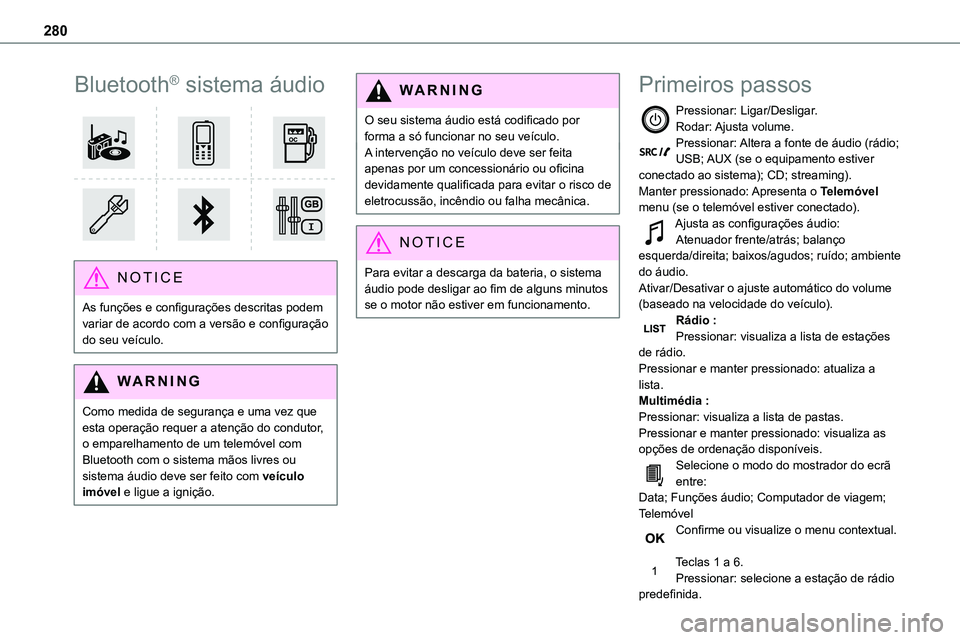
280
Bluetooth® sistema áudio
NOTIC E
As funções e configurações descritas podem variar de acordo com a versão e configuração do seu veículo.
WARNI NG
Como medida de segurança e uma vez que esta operação requer a atenção do condutor, o emparelhamento de um telemóvel com Bluetooth com o sistema mãos livres ou sistema áudio deve ser feito com veículo imóvel e ligue a ignição.
WARNI NG
O seu sistema áudio está codificado por forma a só funcionar no seu veículo.A intervenção no veículo deve ser feita apenas por um concessionário ou oficina devidamente qualificada para evitar o risco de eletrocussão, incêndio ou falha mecânica.
NOTIC E
Para evitar a descarga da bateria, o sistema áudio pode desligar ao fim de alguns minutos se o motor não estiver em funcionamento.
Primeiros passos
Pressionar: Ligar/Desligar.Rodar: Ajusta volume.Pressionar: Altera a fonte de áudio (rádio; USB; AUX (se o equipamento estiver conectado ao sistema); CD; streaming).Manter pressionado: Apresenta o Telemóvel menu (se o telemóvel estiver conectado).
Ajusta as configurações áudio:Atenuador frente/atrás; balanço esquerda/direita; baixos/agudos; ruído; ambiente do áudio.Ativar/Desativar o ajuste automático do volume (baseado na velocidade do veículo).Rádio :Pressionar: visualiza a lista de estações de rádio.Pressionar e manter pressionado: atualiza a lista.Multimédia :Pressionar: visualiza a lista de pastas.Pressionar e manter pressionado: visualiza as opções de ordenação disponíveis.Selecione o modo do mostrador do ecrã entre:Data; Funções áudio; Computador de viagem; TelemóvelConfirme ou visualize o menu contextual.
Teclas 1 a 6.Pressionar: selecione a estação de rádio predefinida.
Page 281 of 360

281
Bluetooth® sistema áudio
10
Manter pressionado: predefinir uma estação de rádio.Rádio:Procura automática para cima/para baixo das estações de rádio.Media:Selecionar o CD, USB, faixa streaming seguinte/anterior.Percorrer a lista.
Rádio:Procura manual para cima/para baixo das estações de rádio.Selecionar pasta MP3 anterior/seguinte.Multimédia:Selecionar pasta/género/intérprete/lista de reprodução anterior/seguinte do dispositivo USB.Percorrer a lista.Cancela a operação atual.Avance um nível (menu ou pasta).Aceda ao menu principal.
Ativar/Desativar a função TA (informação de trânsito).Pressionar e manter pressionado: selecionar o tipo de informação de trânsito.Seleção da banda de frequência de FM/DAB/AM.
Comandos no volante da
direção
Comandos no volante da
direção - Tipo 1
Rádio:Seleciona a estação de rádio predefinida anterior / seguinte.Selecione o item anterior / seguinte num menu ou numa lista.Multimédia:Seleciona a faixa anterior / seguinte.Selecione o item anterior / seguinte num menu ou numa lista.Rádio:Pressionar: visualiza a lista de estações de rádio.Pressionar e manter pressionado: atualiza a lista.Multimédia:Pressionar: visualiza a lista de pastas.Pressionar e manter pressionado: visualiza as opções de ordenação disponíveis.Outro que não uma chamada telefónica:Pressionar: altera a fonte de áudio (rádio; USB; AUX (se o equipamento estiver conectado ao sistema); CD; streaming), confirmação se "Telemóvel" o menu está aberto.
Pressionar e manter pressionado: abra "Telemóvel" menu.No caso de uma chamada telefónica:Pressionar: aceita a chamada.Pressionar e manter premido: rejeita a chamada.Durante a chamada telefónica:Pressionar: abre o menu contextual do telemóvel.Pressionar e manter premido: termina a
chamada.Confirme a seleção.
Aumenta o volume.
Diminui o volume.
Modo de silêncio/Restaurar o som pressionando em simultâneo as teclas de aumento e diminuição do volume.
Comandos no volante da
direção - Tipo 2
Aceda ao menu principal.
Aumenta o volume.
Modo de silêncio / Restaurar o som.
Diminui o volume.
Page 282 of 360
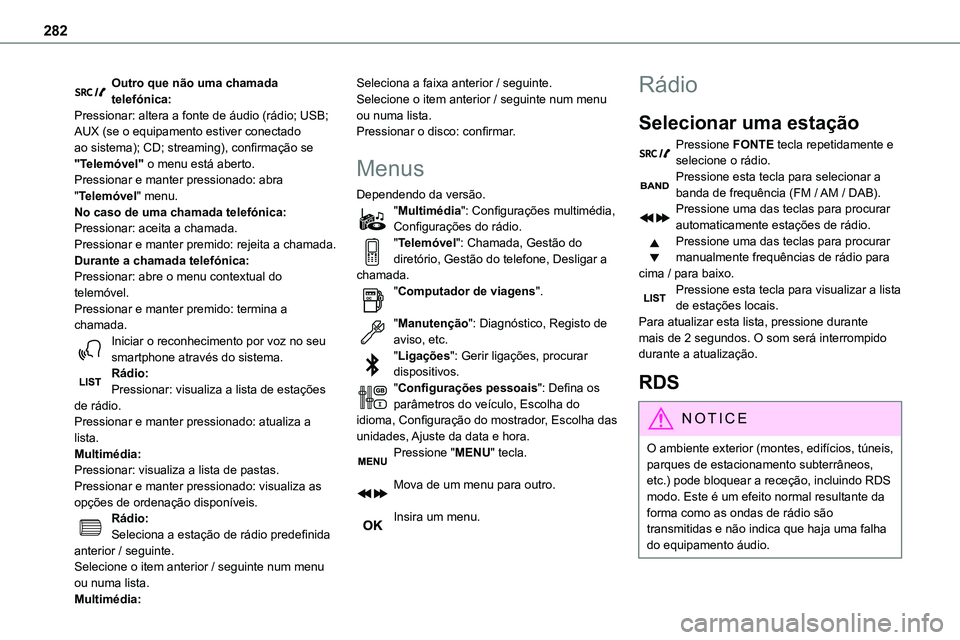
282
Outro que não uma chamada telefónica:Pressionar: altera a fonte de áudio (rádio; USB; AUX (se o equipamento estiver conectado ao sistema); CD; streaming), confirmação se "Telemóvel" o menu está aberto.Pressionar e manter pressionado: abra "Telemóvel" menu.No caso de uma chamada telefónica:
Pressionar: aceita a chamada.Pressionar e manter premido: rejeita a chamada.Durante a chamada telefónica:Pressionar: abre o menu contextual do telemóvel.Pressionar e manter premido: termina a chamada.Iniciar o reconhecimento por voz no seu smartphone através do sistema.Rádio:Pressionar: visualiza a lista de estações de rádio.Pressionar e manter pressionado: atualiza a lista.Multimédia:Pressionar: visualiza a lista de pastas.Pressionar e manter pressionado: visualiza as opções de ordenação disponíveis.Rádio:Seleciona a estação de rádio predefinida anterior / seguinte.Selecione o item anterior / seguinte num menu ou numa lista.Multimédia:
Seleciona a faixa anterior / seguinte.Selecione o item anterior / seguinte num menu ou numa lista.Pressionar o disco: confirmar.
Menus
Dependendo da versão."Multimédia": Configurações multimédia,
Configurações do rádio."Telemóvel": Chamada, Gestão do diretório, Gestão do telefone, Desligar a chamada."Computador de viagens".
"Manutenção": Diagnóstico, Registo de aviso, etc."Ligações": Gerir ligações, procurar dispositivos."Configurações pessoais": Defina os parâmetros do veículo, Escolha do idioma, Configuração do mostrador, Escolha das unidades, Ajuste da data e hora.Pressione "MENU" tecla.
Mova de um menu para outro.
Insira um menu.
Rádio
Selecionar uma estação
Pressione FONTE tecla repetidamente e selecione o rádio.Pressione esta tecla para selecionar a banda de frequência (FM / AM / DAB).Pressione uma das teclas para procurar
automaticamente estações de rádio.Pressione uma das teclas para procurar manualmente frequências de rádio para cima / para baixo.Pressione esta tecla para visualizar a lista de estações locais.Para atualizar esta lista, pressione durante mais de 2 segundos. O som será interrompido durante a atualização.
RDS
NOTIC E
O ambiente exterior (montes, edifícios, túneis, parques de estacionamento subterrâneos, etc.) pode bloquear a receção, incluindo RDS modo. Este é um efeito normal resultante da forma como as ondas de rádio são transmitidas e não indica que haja uma falha
do equipamento áudio.
Page 295 of 360
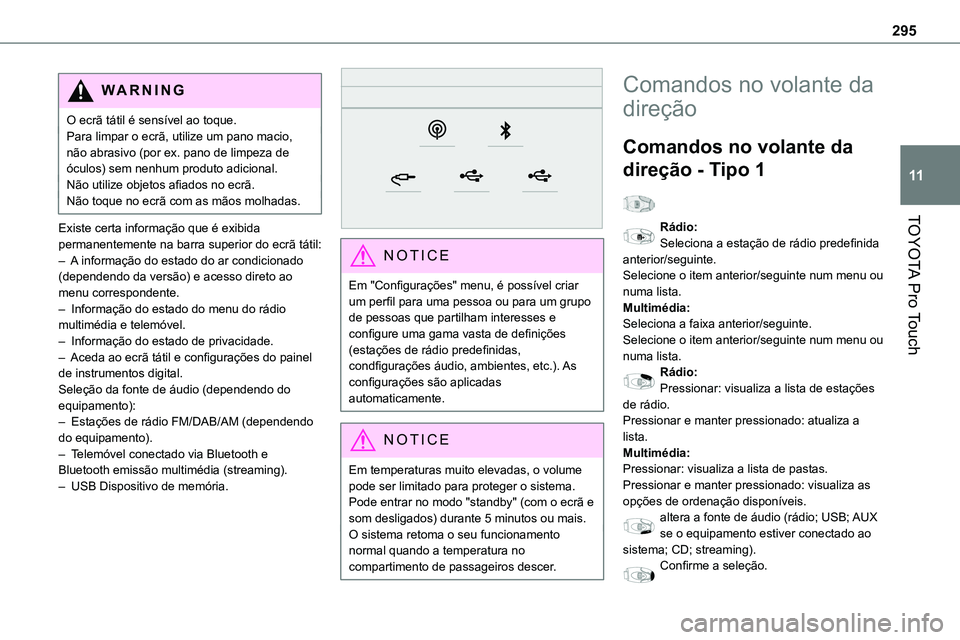
295
TOYOTA Pro Touch
11
WARNI NG
O ecrã tátil é sensível ao toque.Para limpar o ecrã, utilize um pano macio, não abrasivo (por ex. pano de limpeza de óculos) sem nenhum produto adicional.Não utilize objetos afiados no ecrã.Não toque no ecrã com as mãos molhadas.
Existe certa informação que é exibida permanentemente na barra superior do ecrã tátil:– A informação do estado do ar condicionado (dependendo da versão) e acesso direto ao menu correspondente.– Informação do estado do menu do rádio multimédia e telemóvel.– Informação do estado de privacidade.– Aceda ao ecrã tátil e configurações do painel de instrumentos digital.Seleção da fonte de áudio (dependendo do equipamento):– Estações de rádio FM/DAB/AM (dependendo do equipamento).– Telemóvel conectado via Bluetooth e Bluetooth emissão multimédia (streaming).– USB Dispositivo de memória.
NOTIC E
Em "Configurações" menu, é possível criar um perfil para uma pessoa ou para um grupo de pessoas que partilham interesses e configure uma gama vasta de definições (estações de rádio predefinidas, condfigurações áudio, ambientes, etc.). As configurações são aplicadas automaticamente.
NOTIC E
Em temperaturas muito elevadas, o volume pode ser limitado para proteger o sistema. Pode entrar no modo "standby" (com o ecrã e som desligados) durante 5 minutos ou mais.O sistema retoma o seu funcionamento normal quando a temperatura no compartimento de passageiros descer.
Comandos no volante da
direção
Comandos no volante da
direção - Tipo 1
Rádio:Seleciona a estação de rádio predefinida anterior/seguinte.Selecione o item anterior/seguinte num menu ou numa lista.Multimédia:Seleciona a faixa anterior/seguinte.Selecione o item anterior/seguinte num menu ou numa lista.Rádio:Pressionar: visualiza a lista de estações de rádio.Pressionar e manter pressionado: atualiza a lista.Multimédia:Pressionar: visualiza a lista de pastas.Pressionar e manter pressionado: visualiza as opções de ordenação disponíveis.altera a fonte de áudio (rádio; USB; AUX se o equipamento estiver conectado ao sistema; CD; streaming).Confirme a seleção.
Page 300 of 360
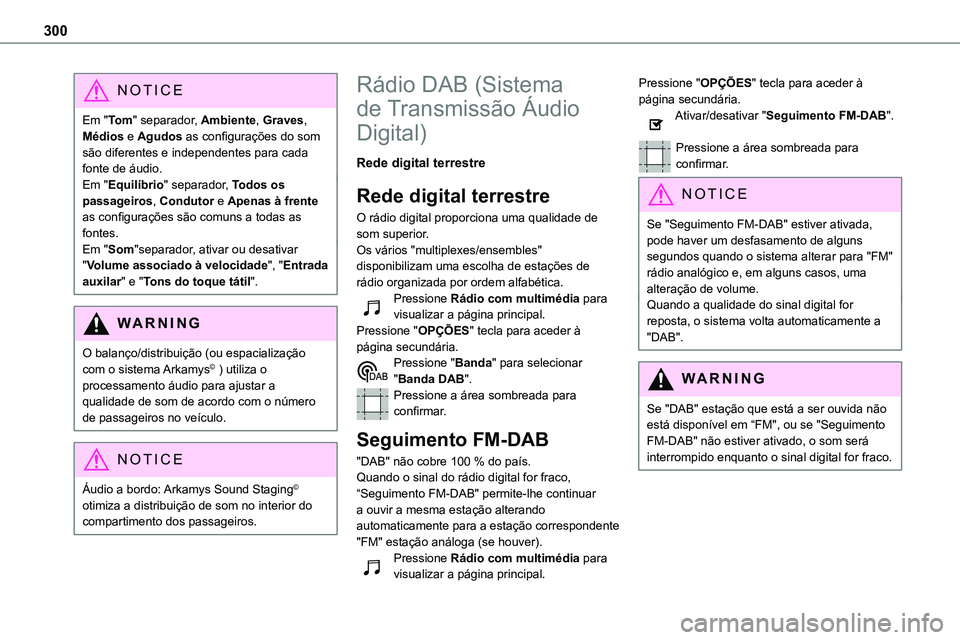
300
NOTIC E
Em "To m" separador, Ambiente, Graves, Médios e Agudos as configurações do som são diferentes e independentes para cada fonte de áudio.Em "Equilíbrio" separador, Todos os passageiros, Condutor e Apenas à frente as configurações são comuns a todas as
fontes.Em "Som"separador, ativar ou desativar "Volume associado à velocidade", "Entrada auxilar" e "Tons do toque tátil".
WARNI NG
O balanço/distribuição (ou espacialização com o sistema Arkamys© ) utiliza o processamento áudio para ajustar a qualidade de som de acordo com o número de passageiros no veículo.
NOTIC E
Áudio a bordo: Arkamys Sound Staging© otimiza a distribuição de som no interior do compartimento dos passageiros.
Rádio DAB (Sistema
de Transmissão Áudio
Digital)
Rede digital terrestre
Rede digital terrestre
O rádio digital proporciona uma qualidade de
som superior.Os vários "multiplexes/ensembles" disponibilizam uma escolha de estações de rádio organizada por ordem alfabética.Pressione Rádio com multimédia para visualizar a página principal.Pressione "OPÇÕES" tecla para aceder à página secundária.Pressione "Banda" para selecionar "Banda DAB".Pressione a área sombreada para confirmar.
Seguimento FM-DAB
"DAB" não cobre 100 % do país.Quando o sinal do rádio digital for fraco, “Seguimento FM-DAB" permite-lhe continuar a ouvir a mesma estação alterando automaticamente para a estação correspondente "FM" estação análoga (se houver).Pressione Rádio com multimédia para visualizar a página principal.
Pressione "OPÇÕES" tecla para aceder à página secundária.Ativar/desativar "Seguimento FM-DAB".
Pressione a área sombreada para confirmar.
NOTIC E
Se "Seguimento FM-DAB" estiver ativada, pode haver um desfasamento de alguns segundos quando o sistema alterar para "FM" rádio analógico e, em alguns casos, uma alteração de volume.Quando a qualidade do sinal digital for reposta, o sistema volta automaticamente a "DAB".
WARNI NG
Se "DAB" estação que está a ser ouvida não está disponível em “FM", ou se "Seguimento FM-DAB" não estiver ativado, o som será interrompido enquanto o sinal digital for fraco.
Page 333 of 360
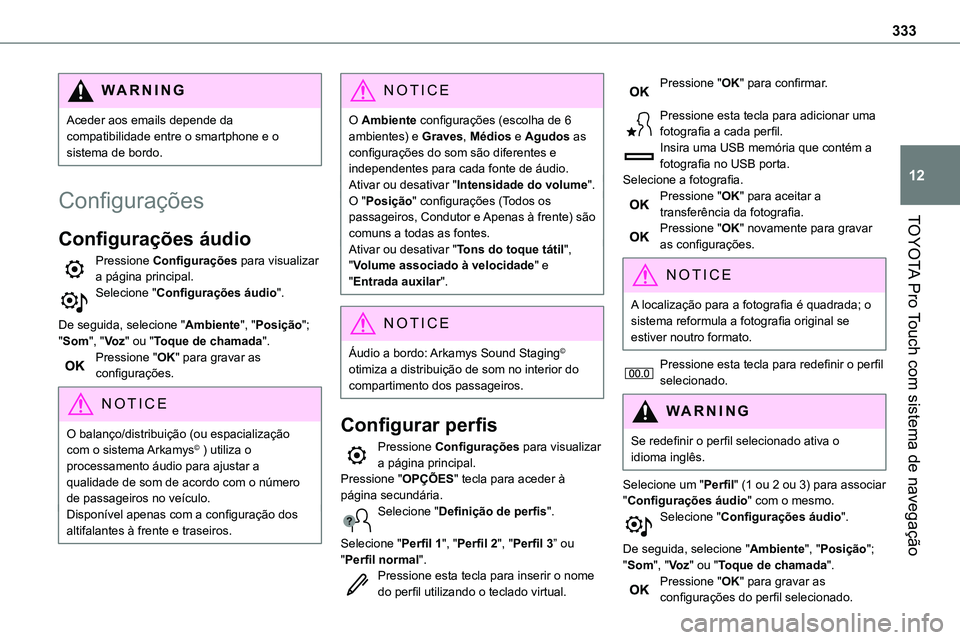
333
TOYOTA Pro Touch com sistema de navegação
12
WARNI NG
Aceder aos emails depende da compatibilidade entre o smartphone e o sistema de bordo.
Configurações
Configurações áudio
Pressione Configurações para visualizar a página principal.Selecione "Configurações áudio".
De seguida, selecione "Ambiente", "Posição"; "Som", "Vo z" ou "Toque de chamada".Pressione "OK" para gravar as configurações.
NOTIC E
O balanço/distribuição (ou espacialização com o sistema Arkamys© ) utiliza o processamento áudio para ajustar a qualidade de som de acordo com o número de passageiros no veículo.Disponível apenas com a configuração dos altifalantes à frente e traseiros.
NOTIC E
O Ambiente configurações (escolha de 6 ambientes) e Graves, Médios e Agudos as configurações do som são diferentes e independentes para cada fonte de áudio.Ativar ou desativar "Intensidade do volume".O "Posição" configurações (Todos os passageiros, Condutor e Apenas à frente) são
comuns a todas as fontes.Ativar ou desativar "Tons do toque tátil", "Volume associado à velocidade" e "Entrada auxilar".
NOTIC E
Áudio a bordo: Arkamys Sound Staging© otimiza a distribuição de som no interior do compartimento dos passageiros.
Configurar perfis
Pressione Configurações para visualizar a página principal.Pressione "OPÇÕES" tecla para aceder à página secundária.Selecione "Definição de perfis".
Selecione "Perfil 1", "Perfil 2", "Perfil 3” ou "Perfil normal".Pressione esta tecla para inserir o nome do perfil utilizando o teclado virtual.
Pressione "OK" para confirmar.
Pressione esta tecla para adicionar uma fotografia a cada perfil.Insira uma USB memória que contém a fotografia no USB porta.Selecione a fotografia.Pressione "OK" para aceitar a transferência da fotografia.
Pressione "OK" novamente para gravar as configurações.
NOTIC E
A localização para a fotografia é quadrada; o sistema reformula a fotografia original se estiver noutro formato.
Pressione esta tecla para redefinir o perfil selecionado.
WARNI NG
Se redefinir o perfil selecionado ativa o idioma inglês.
Selecione um "Perfil" (1 ou 2 ou 3) para associar "Configurações áudio" com o mesmo.Selecione "Configurações áudio".
De seguida, selecione "Ambiente", "Posição"; "Som", "Vo z" ou "Toque de chamada".Pressione "OK" para gravar as
configurações do perfil selecionado.